Ustvarite dejanski Vs ciljni grafikon v Excelu
Pri vsakodnevnem delu si pogosto zastavimo cilje za določeno obdobje, na primer mesec, četrtletje, leto itd., Nato pa izmerimo, ali so bili cilji doseženi glede na dejansko dokončanje. Za primerjavo dejanskih vrednosti s cilji in hiter prikaz razlike je najboljša izbira dejanski in ciljni grafikon. Ta članek vsebuje vodnik po korakih, ki prikazuje, kako ustvariti dejanski grafikon v primerjavi s cilji za primerjavo dejanskih vrednosti z vnaprej določenimi cilji v Excelu.

Prikaži ciljno vrednost s stolpcem Prikaži ciljno vrednost s črto
Ustvarite dejanski in ciljni grafikon in ciljno vrednost prikažite kot stolpec v Excelu
Ustvarite dejanski in ciljni grafikon in v Excelu prikažite ciljno vrednost kot črto
Z neverjetnim orodjem enostavno ustvarite dejanski in ciljni grafikon
Prenesite vzorčno datoteko
Video: ustvarite dejanski in ciljni grafikon v Excelu
Ustvarite dejanski in ciljni grafikon in ciljno vrednost prikažite kot stolpec v Excelu
Če želite ustvariti dejanski grafikon v primerjavi s ciljnim in ciljno vrednost prikazati s stolpcem, storite naslednje.
1. Recimo, da imate vrsto naslednjih podatkov, na podlagi katerih lahko ustvarite dejanski in ciljni grafikon.

2. Izberite celotne podatke tabele in kliknite Vstavi > Vstavi stolpec ali stolpčni grafikon > Gručasti stolpec.

Nato se ustvari gručasti stolpčni grafikon, kot je prikazano spodaj.

3. Z desno miškino tipko kliknite dejansko vrsto (v tem primeru so oranžni stolpci) in nato izberite Oblikuj serijo podatkov v meniju z desnim klikom.
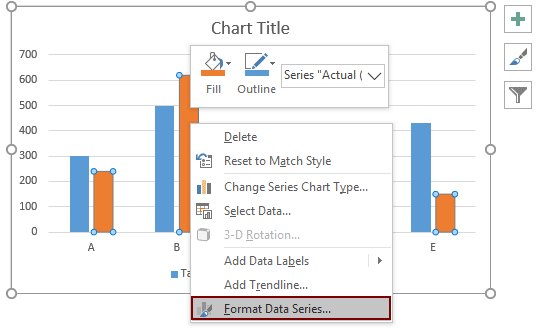
4. Nato Oblikuj serijo podatkov podokno je prikazano na desni strani Excela. Konfigurirati morate na naslednji način:

5. Odstranite sekundarno os z grafikona.

6. Nato lahko prilagodite ostale elemente grafikona. Kot naprimer:
Zdaj je končan dejanski in ciljni grafikon. V tem primeru so ciljne vrednosti prikazane kot stolpci.

Ustvarite dejanski in ciljni grafikon in v Excelu prikažite ciljno vrednost kot črto
Ta razdelek vam bo pokazal, kako ustvarite dejanski grafikon v primerjavi s ciljnim in prikažete ciljne vrednosti kot vrstice, kot je prikazano na spodnji sliki zaslona.

Za primer vzemimo iste podatke tabele. Oglejte si posnetek zaslona:

1. Izberite celotne podatke tabele in kliknite Vstavi > Vstavi stolpec ali stolpčni grafikon > Gručasti stolpec.

2. Nato se ustvari gručasti grafikon stolpcev. Z desno tipko miške kliknite ciljno serijo (tukaj so modri stolpci) in nato kliknite Spremeni vrsto grafikona serije iz kontekstnega menija.

3. V Ljubljani Spremeni vrsto grafikona v pogovornem oknu določite Črta z označevalnikom s spustnega seznama v ciljna vrstico in nato kliknite OK Da shranite spremembe.

Zdaj je grafikon prikazan na spodnji sliki zaslona.

4. Z desno tipko miške kliknite ciljno serijo in izberite Oblikuj serijo podatkov v meniju z desnim klikom.

5. V pojavnem oknu Oblikuj serijo podatkov podokno, nastavite na naslednji način.

Grafikon je prikazan, kot je prikazano na spodnji sliki zaslona.

6. Nato lahko prilagodite ostale elemente grafikona. Kot naprimer:
Zdaj je v Excelu ustvarjen dejanski in ciljni grafikon. In ciljne vrednosti so prikazane kot vrstice.

Preprosto ustvarite grafikon dejansko v primerjavi s cilji v Excelu
O Ciljni in dejanski grafikon uporabnost Kutools za Excel vam lahko pomaga ustvariti grafikon Dejansko v primerjavi s ciljem s prikazom ciljne vrednosti kot stolpca s ali vrstice v Excelu z le nekaj kliki, kot je prikazano spodaj.
Prenesite in preizkusite zdaj! 30-dnevna brezplačna pot

Prenesite vzorčno datoteko
Video: ustvarite dejanski in ciljni grafikon v Excelu
Najboljša orodja za pisarniško produktivnost
Kutools za Excel - vam pomaga izstopati iz množice
Kutools za Excel se ponaša z več kot 300 funkcijami, Zagotavljanje, da je vse, kar potrebujete, le en klik stran ...

Kartica Office - omogočite branje in urejanje z zavihki v programu Microsoft Office (vključite Excel)
- Eno sekundo za preklop med desetinami odprtih dokumentov!
- Vsak dan zmanjšajte na stotine klikov z miško, poslovite se od roke miške.
- Poveča vašo produktivnost za 50% pri ogledu in urejanju več dokumentov.
- Prinaša učinkovite zavihke v Office (vključno z Excelom), tako kot Chrome, Edge in Firefox.

